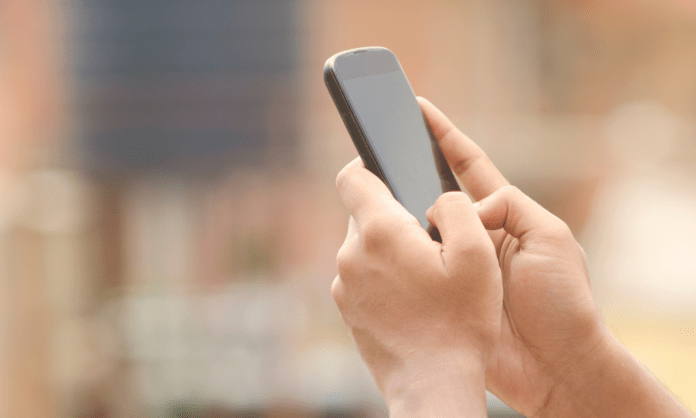Quantas vezes você copiou um texto importante apenas para perdê-lo na área de transferência do seu telefone Android ? Felizmente, existem maneiras de encontrar esses preciosos fragmentos de dados! Este artigo abrangente orienta você passo a passo para visualizar o histórico da área de transferência em seu dispositivo Android, explorando opções nativas e soluções de terceiros.
1. Acesse o histórico da área de transferência em um teclado Samsung
Se você usar o teclado Samsung padrão em seu dispositivo, terá acesso direto ao histórico integrado da área de transferência. Veja como usá-lo:
Para ativar a barra de ferramentas do teclado Samsung:
- Vá para Configurações > Gerenciamento geral > Teclado padrão
- Selecione Teclado Samsung e depois o ícone de engrenagem.
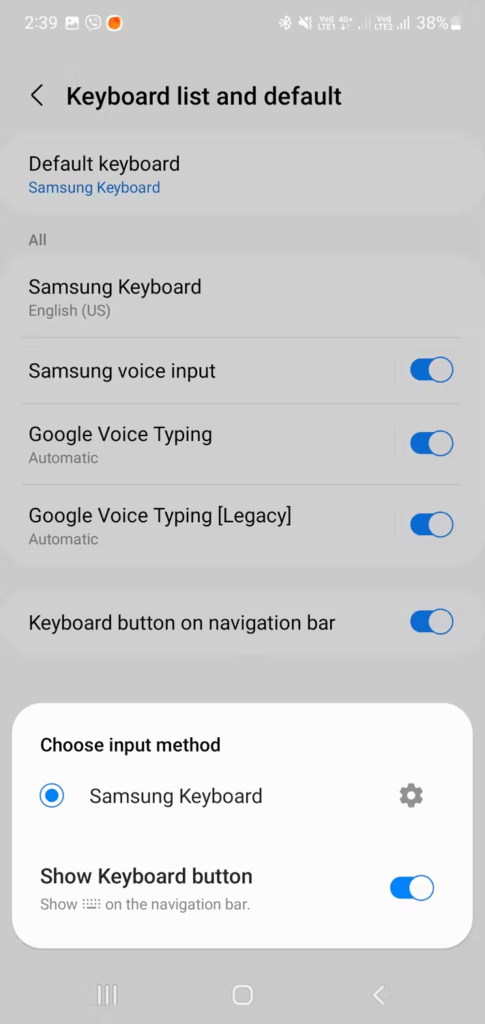
- Habilite a barra de ferramentas em Estilo e Layout .
Para usar a área de transferência:
- Abra o teclado em um aplicativo, encontre o ícone da área de transferência na barra de ferramentas ou abaixo do menu de três pontos e arraste-o para a barra de ferramentas para acesso rápido.
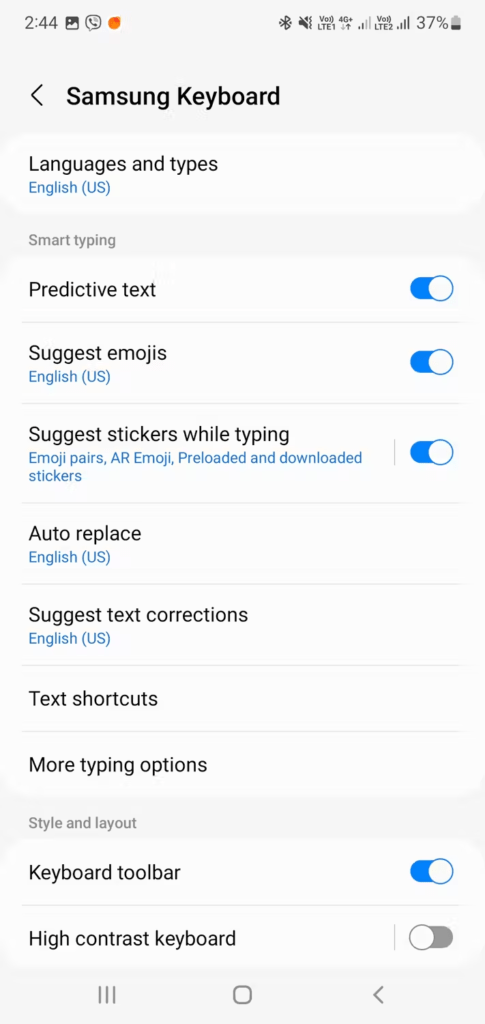
- Toque neste ícone para visualizar os itens copiados e fixar ou remover itens por meio dos ícones correspondentes.
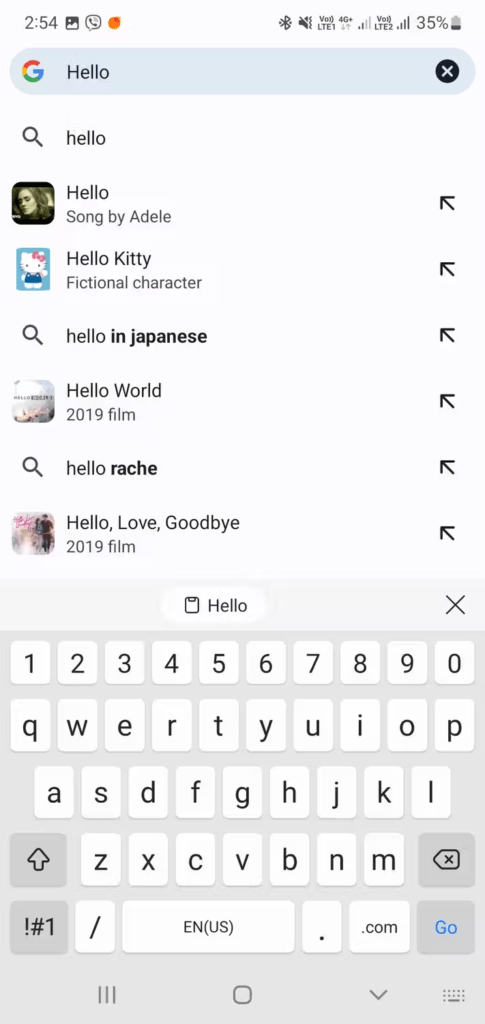
Recursos avançados da área de transferência Samsung
O teclado Samsung oferece recursos adicionais para gerenciar sua área de transferência:
- Fixar itens : você pode fixar itens importantes para evitar que sejam excluídos automaticamente.
- Histórico de pesquisa : encontre rapidamente um item copiado usando a barra de pesquisa.
- Gerenciar configurações : personalize por quanto tempo você mantém os itens no histórico e ative a sincronização da área de transferência entre seus dispositivos Samsung.
2. Verifique o histórico da área de transferência do Gboard
Gboard, o teclado do Google, também oferece um gerenciador de área de transferência integrado. Veja como acessá-lo:
- Abra um aplicativo onde você possa inserir texto.
- Pressione o ícone "G" no teclado.
- Selecione "TRAP" no menu.
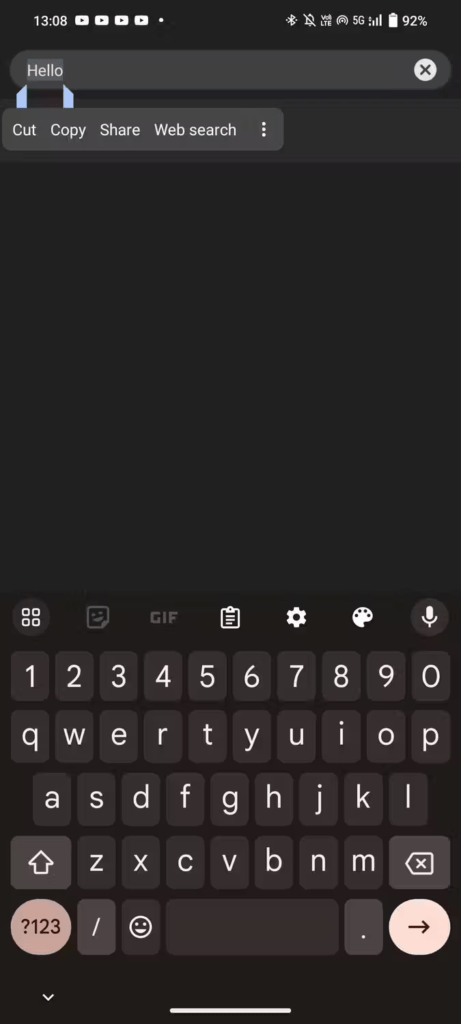
- Você verá o histórico dos seus últimos itens copiados, com a opção de colá-los, editá-los ou excluí-los.
Recursos avançados da área de transferência do Gboard
O Gboard oferece alguns recursos adicionais:
- Sugestão de texto : o Gboard pode sugerir palavras e frases com base no histórico da área de transferência.
- Tradutor : traduza diretamente os itens copiados para outro idioma.
- GIFs e Emojis : Acesse uma vasta biblioteca de GIFs e emojis para enriquecer suas comunicações.
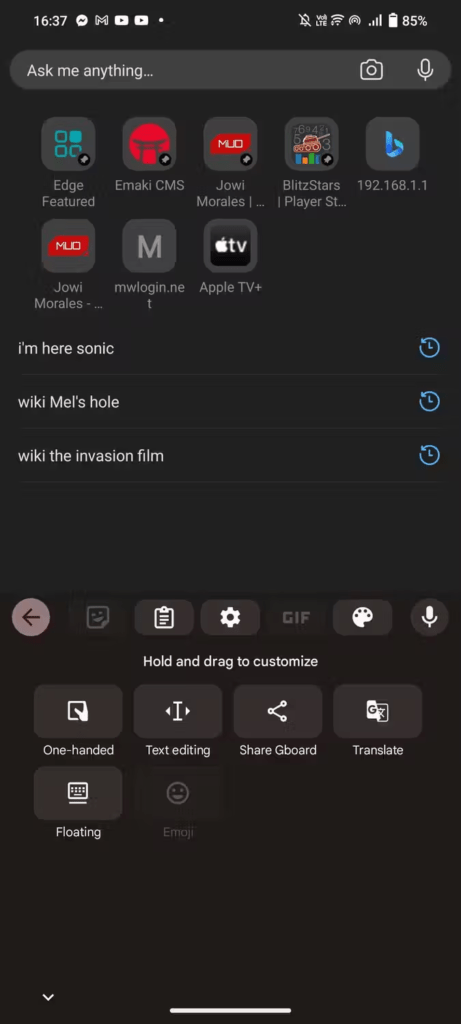
3. Veja o histórico da sua área de transferência no Microsoft SwiftKey
O Microsoft SwiftKey, outro teclado popular, também possui um gerenciador de área de transferência. Veja como usá-lo:
- Abra um aplicativo onde você possa inserir texto.
- Toque no ícone do clipe de papel no teclado.
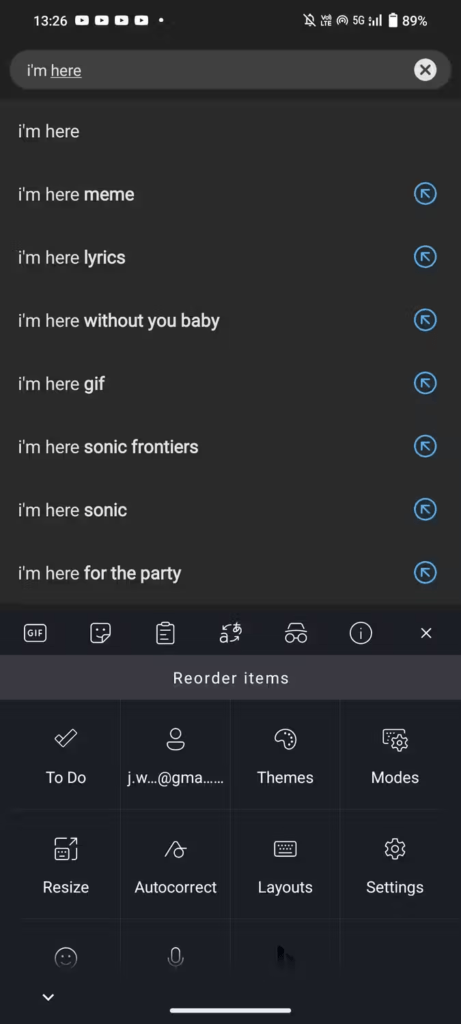
- Você verá o histórico dos seus últimos itens copiados, com a opção de colá-los, editá-los ou excluí-los.
Recursos avançados da área de transferência do SwiftKey
SwiftKey oferece alguns recursos interessantes:
- Sincronização da área de transferência : sincronize sua área de transferência entre seus dispositivos Android e Windows .
- Temas : personalize a aparência do gerenciador da área de transferência.
- Previsões : o SwiftKey pode prever as próximas palavras que você copiará com base no seu histórico.
4. Use gerenciadores de área de transferência de terceiros para visualizar o histórico da área de transferência
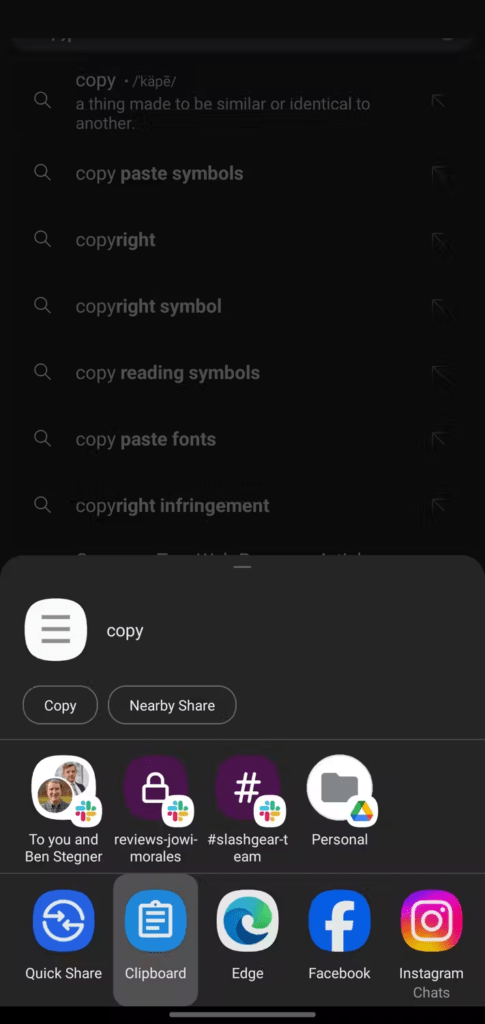
Além das opções nativas, vários aplicativos de terceiros oferecem recursos avançados para gerenciar sua área de transferência. Entre os mais populares estão:
- Clipper : oferece amplo histórico, sincronização entre dispositivos e a capacidade de criar listas de trechos.
- Colar : permite organizar seus elementos copiados por categorias e compartilhá-los facilmente.
- Pushbullet : sincroniza sua área de transferência entre dispositivos Android, Windows e macOS.
Veja também: Onde está a área de transferência no iPhone
Otimize o uso do histórico da área de transferência (Android)
Agora que você já sabe como acessar o histórico da área de transferência no seu dispositivo Android, aqui vão algumas dicas para otimizar seu uso:
1. Limpe seu histórico regularmente
Um histórico desordenado pode deixar o teclado lento e dificultar a localização de itens específicos. Exclua regularmente os itens que você não usa mais. A maioria dos gerenciadores de área de transferência oferece uma opção de exclusão em massa.
2. Fixe os itens importantes
Se você copia com frequência informações que usa com frequência ( endereços, números de telefone ), fixe-as no gerenciador da área de transferência. Isso evitará que sejam apagados automaticamente e os tornará facilmente acessíveis.
3. Use a função de pesquisa
A maioria dos gerenciadores de área de transferência oferece uma função de pesquisa. Use-o para encontrar rapidamente itens copiados anteriormente, especialmente se o seu histórico for extenso.
4. Ative a sincronização da área de transferência (se disponível)

Se você usa o mesmo teclado em vários dispositivos, ative o recurso de sincronização da área de transferência (disponível em alguns teclados e aplicativos de terceiros). Isso permitirá que você acesse o histórico da área de transferência em todos os seus dispositivos conectados.
5. Explore recursos avançados
Muitos gerenciadores de área de transferência oferecem recursos avançados, como conversão de texto, tradução de idiomas e criação de snippets . Reserve um tempo para explorar esses recursos para aproveitar ao máximo seu aplicativo.
6. Proteja sua privacidade.
Se você estiver copiando informações confidenciais, certifique-se de que o gerenciador da área de transferência tenha criptografia apropriada para proteger seus dados.
Conclusão
O gerenciamento eficaz da sua área de transferência no Android agora é possível graças às opções nativas e soluções de terceiros disponíveis. Explore as diferentes opções e escolha a que melhor se adapta às suas necessidades para nunca mais perder um texto importante.